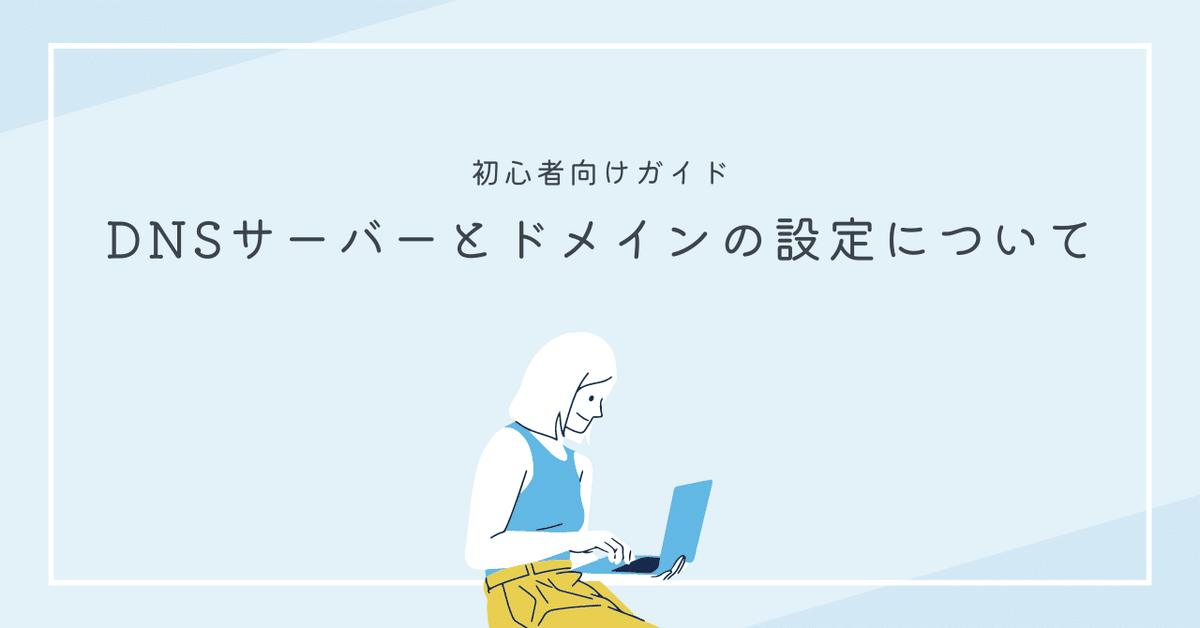
【初心者向け】DNSサーバーとドメインの設定について
こんにちは、Okkyです。
Webディレクターをしていると、Webサイトのリリースが近づくと「DNS設定」をクライアントに対して説明をする機会があります。
しかし、「DNSサーバー?ドメイン?よくわからんないから教えてよ!」と言われる事はよくあるお話。
そこで、「わからない!」と言われたら「ここ見てみて!」とお伝えできるように、この記事では、初心者の方にもわかりやすく、DNSサーバーとドメインの設定について解説します。
1. DNSサーバーとは?
まずはDNSサーバーについて説明します。
DNSは「Domain Name System」の略で、インターネット上の住所録のような役割を果たしています。
私たちは普段、ウェブサイトにアクセスする際に「example.com」などのドメイン名を使いますが、コンピューターはこれを直接理解できません。
コンピューターが理解できるのはIPアドレス(例:192.168.1.1)です。
DNSサーバーは、ドメイン名を対応するIPアドレスに変換する役割を持っています。これを「名前解決」と呼びます。
例えば、ブラウザに「example.com」を入力すると、DNSサーバーがこのドメイン名をIPアドレスに変換し、そのIPアドレスを使って目的のウェブサイトにアクセスします。
2. ドメインとは?
次に、ドメインについて説明します。
ドメインは、インターネット上の住所のようなもので、特定のウェブサイトやメールサーバーなどのリソースを識別するために使われます。
ドメインは階層構造になっており、いくつかの部分に分かれています。
「com」:トップレベルドメイン(TLD)
「example」:セカンドレベルドメイン
「www」:サブドメイン
ドメインを取得するには、ドメインレジストラと呼ばれるサービスを使います。(日本では、お名前.com、さくらインターネット、ムームードメインなどが有名ですね。)
ドメインレジストラは、あなたが希望するドメイン名が利用可能かどうかを確認し、登録手続きを行ってくれます。
3. DNSサーバーの設定
ここまで読んでいただければ、ドメインを取得後、Webサイトを公開するためには、どうすれば良いか少し掴めてきたでしょうか?
↓
↓(シンキングタイム)
↓
そうです、次はDNSサーバーで「名前解決」をしてあげるための設定が必要です!
ここでは、基本的な設定項目について説明します。
Aレコード(Address Record):
Aレコードは、ドメイン名を対応するIPv4アドレスに変換します。
例えば、「example.com」が「192.168.1.1」に対応する場合、Aレコードを設定します。
AAAAレコード(IPv6 Address Record):
AAAAレコードは、ドメイン名を対応するIPv6アドレスに変換します。
IPv6は、より多くのアドレスを提供するための新しいプロトコルです。
CNAMEレコード(Canonical Name Record):
あるドメイン名を別のドメイン名のエイリアス(別名)として設定するためのものです。
つまり、CNAMEレコードを使うことで、異なるドメイン名が同じIPアドレスを指すように設定できます。
例えば、「www.example.com」を「example.com」にエイリアス設定する場合などにも使えます。
MXレコード(Mail Exchange Record):
MXレコードは、メールサーバーを指定するためのレコードです。
メールを受信するためのサーバーのアドレスを指定します。
NSレコード(Name Server Record):
NSレコードは、ドメインのDNSサーバーを指定します。通常、ドメインレジストラが提供するDNSサーバーの情報を設定します。
上記はもちろん、すべてを設定する必要はなく、目的に合わせて各レコードに設定をする形となります。
おそらく、DNSの設定依頼をしてくる担当が
「AレコードにこのIPアドレス設定してください!」
「CNAMEにこの文字列設定してください!」
みたいに依頼してくるので、それぞれのレコードがどんなものなのか雰囲気を掴んでおくとよいかと思います!
4. 実際の設定手順
具体的な設定手順は、使用するドメインレジストラやDNSホスティングサービスによって異なりますが、一般的な流れは次の通りです。
ドメインの購入:
ドメインレジストラ(例:お名前.com、さくらインターネット)で希望するドメインを購入します。
DNSホスティングサービスの選択:
ドメインレジストラが提供するDNSホスティングサービスを使うか、他のサービス(例:Cloudflare、Amazon Route 53)を選択します。
DNSレコードの設定:
DNSホスティングサービスの管理画面にアクセスし、Aレコード、CNAMEレコード、MXレコードなどを設定します。
設定の確認:
設定が正しく反映されているか確認します。
DNSの変更がインターネット全体に反映されるまでには、数時間から最大で48時間かかることがあります。
まとめ
DNSサーバーとドメインの設定は、インターネットを利用する上で非常に重要な要素です。
初心者の方でも、基本的な概念と設定手順を理解することで、スムーズにウェブサイトやメールの運用を開始することができます。
この記事で、みなさんの「わからない」が少しでもクリアになっていると幸いです。
では。
この記事が気に入ったらサポートをしてみませんか?
